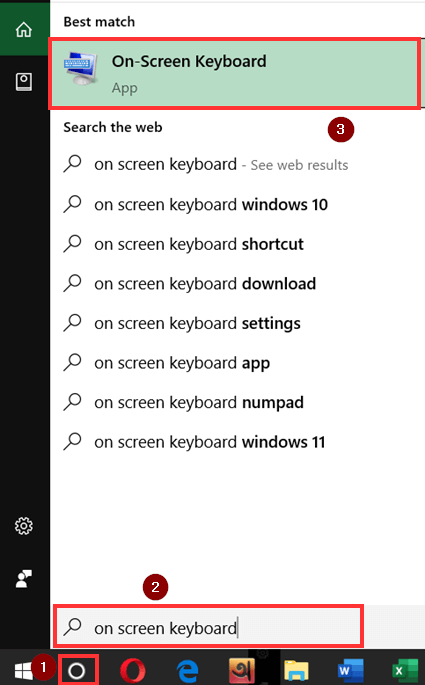Spis treści
Czasami, nasze klawisze strzałek się zablokować. Mamy do czynienia z wieloma problemami z powodu tego problemu, ale to nic niezwykłego. Możemy rozwiązać go dość łatwo. W tym artykule, Mamy zamiar wyjaśnić 5 prostych sposobów na jak odblokować klawisze strzałek w Excelu .
Przyczyny blokowania klawiszy strzałek w programie Excel
Klucze strzałek mogą zostać zablokowane na wiele sposobów. Niektóre honorowe wyróżnienia to:
- Naciskając na Scroll Lock klucz
- Usunięcie zaznaczenia Włączanie klawiszy lepkich skrzynka
- Umożliwienie korzystania z serwisu Opcje dodatków
Jeśli klawisze strzałek zostaną zablokowane, napotykamy na trudności z przesuwaniem kursora z komórki do komórki, a nawet na problem z przewijaniem z powodu blokady klawiszy strzałek.
5 prostych sposobów na odblokowanie klawiszy strzałek w Excelu
1. użycie klawisza klawiatury do odblokowania klawiszy strzałek
Możemy użyć klawiszy klawiatury, aby rozwiązać odblokować przyciski strzałek Problem. Na klawiaturze jest klawisz o nazwie SCROLL LOCK Wystarczy na nią nacisnąć i problem zostanie rozwiązany.
Read More: Jak przenieść komórki za pomocą klawiatury w programie Excel (3 metody)
2. kliknięcie przycisku odblokowującego przez klawiaturę ekranową
Podobnie jak w przypadku wcześniejszej metody, istnieje jeszcze jedna opcja, w której musimy kliknąć na Klawiatura ekranowa przycisk, aby odblokować przyciski strzałek .
Kroki :
- Idź do Szukaj
- Napisz Klawiatura ekranowa .
- Teraz kliknij na Opcja klawiatury ekranowej .
- Naciśnij na ScrLk
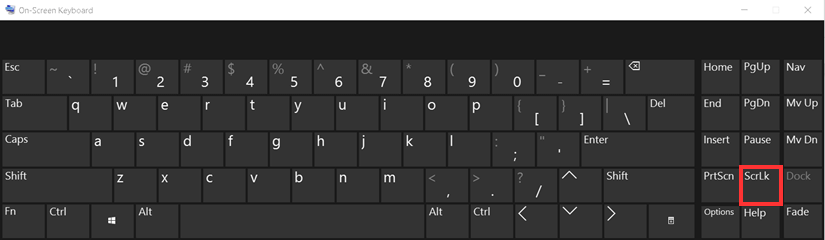
Tym samym klawisze strzałek zostaną odblokowane.
Read More: Skróty klawiaturowe do poruszania się po arkuszach Excela
Podobne lektury
- Jak przenieść komórki bez zastępowania w programie Excel (3 metody)
- Przesuń jedną komórkę w prawo za pomocą VBA w Excelu (3 przykłady)
- Jak przenieść podświetlone komórki w Excelu (5 sposobów)
- Przenoszenie scalonych komórek w Excelu (3 odpowiednie sposoby)
- Jak zmienić układ wierszy w programie Excel (4 sposoby)
3. włączanie lepkich klawiszy
Sprawdź. Włączanie klawiszy lepkich to kolejna opcja do odblokować przyciski strzałek .
Kroki :
- Po pierwsze, kliknij na Szukaj
- Następnie należy napisać Panel sterowania .
- Wybierz Opcja panelu sterowania .
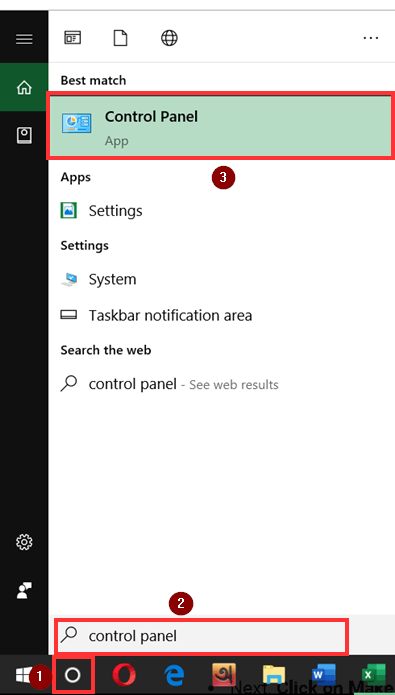
- Wybierz Centrum łatwego dostępu .
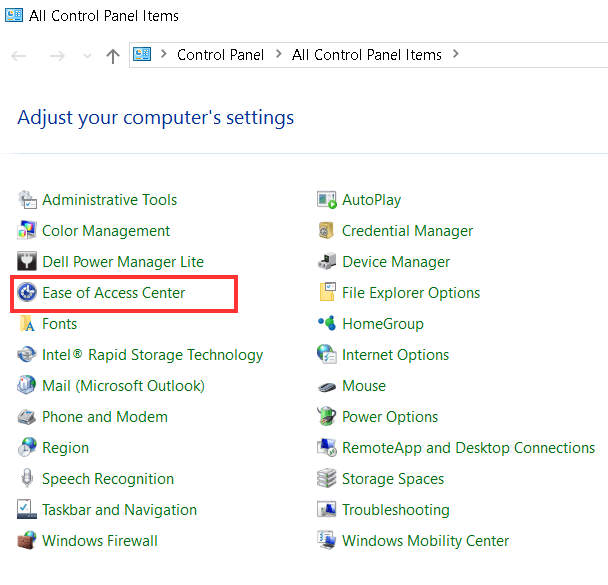
- Następnie należy kliknąć na Ułatwienie korzystania z klawiatury .
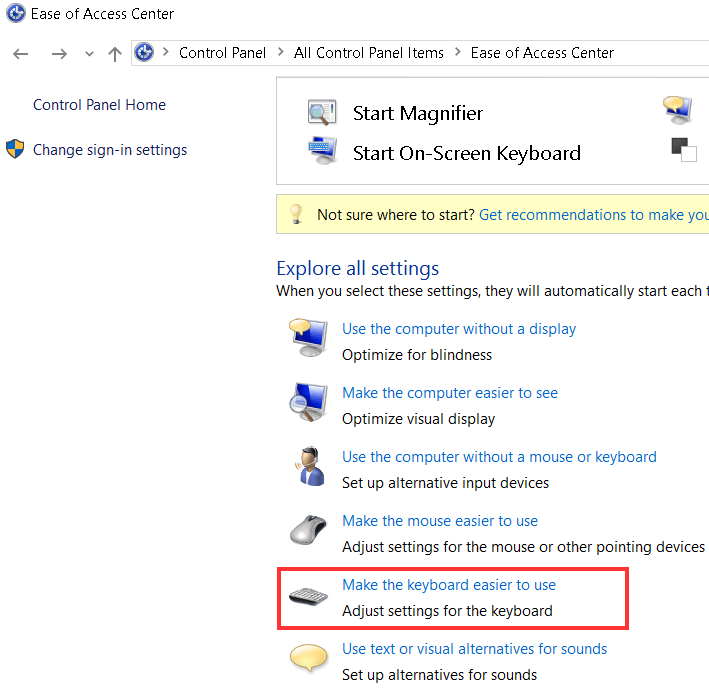
- Sprawdź. Włączanie klawiszy lepkich .
- Na koniec naciśnij Zastosuj a następnie OK aby zakończyć proces.
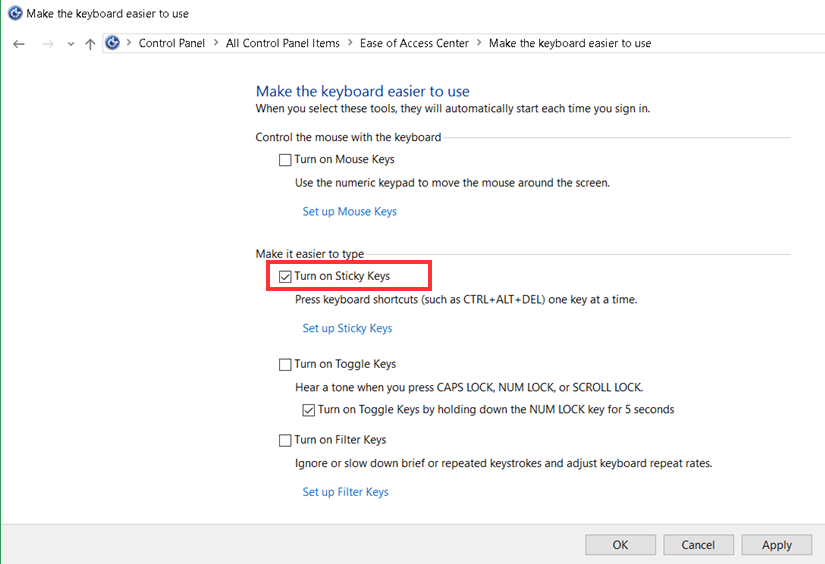
Related Content: Jak przesunąć wiersze w dół w programie Excel (3 proste & łatwe sposoby)
4. odblokowanie klawiszy strzałek poprzez wyłączenie dodatków
Excel ma kilka Dodatki i możemy potrzebować je włączyć od czasu do czasu, co może powodować problem. Wyłączenie Dodatki to kolejna płynna opcja do odblokować przyciski strzałek .
Kroki :
- Idź do Plik
- Stamtąd należy wybrać Opcje .
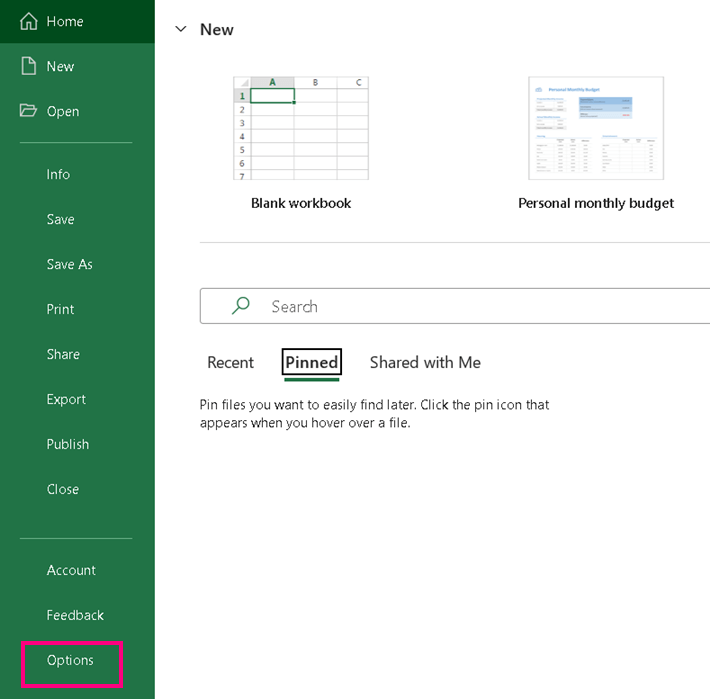
An Opcje programu Excel pojawi się okienko.
- Kliknij na Dodatki .
- Następnie wybierz Dodatki do programu Excel i nacisnąć na Wejdź na stronę .
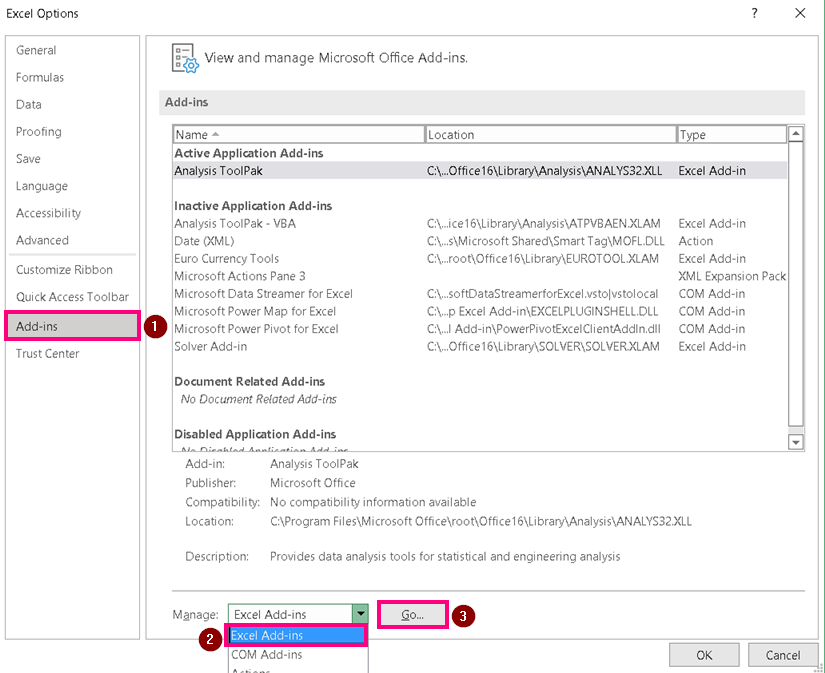
- Usuń zaznaczenie wszystkich Dodatki .
- Na koniec naciśnij OK .
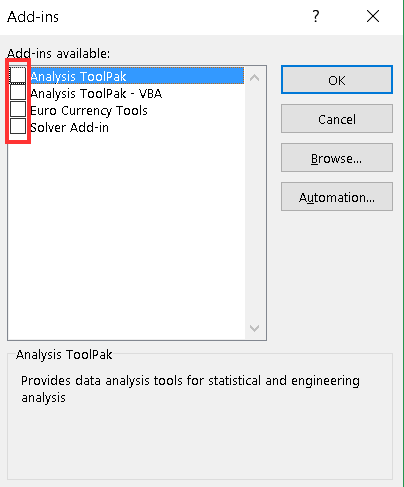
Jest to prawdopodobne rozwiązanie, które może rozwiązać problem.
Read More: [Naprawiono!] Brak możliwości przenoszenia komórek w Excelu (5 rozwiązań)
5. wyłącz blokadę przewijania w dostosowaniu paska stanu
Wyłączanie Blokada przewijania od Dostosuj pasek stanu to kolejna prawdopodobna procedura do odblokować przyciski strzałek .
Kroki :
- Kliknij prawym przyciskiem myszy na stronie na Pasek stanu .
- Wyłącz the Scroll Lock opcja z Dostosuj pasek stanu .
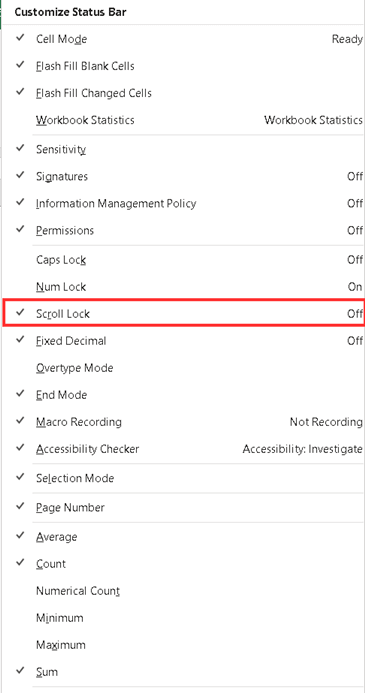
To wszystko. Mam nadzieję, że to będzie odblokowanie klawiszy strzałek w programie Excel .
Related Content: Excel Formula to Move Data from One Cell to Another
Wniosek
Postaraliśmy się wyjaśnić 5 prostych sposobów na jak odblokować klawisze strzałek w Excelu Mamy nadzieję, że to pomoże użytkownikom Excela. Dla dalszych pytań, komentarz poniżej. Sprawdź naszą stronę Exceldemy dla więcej rozwiązań Excel.